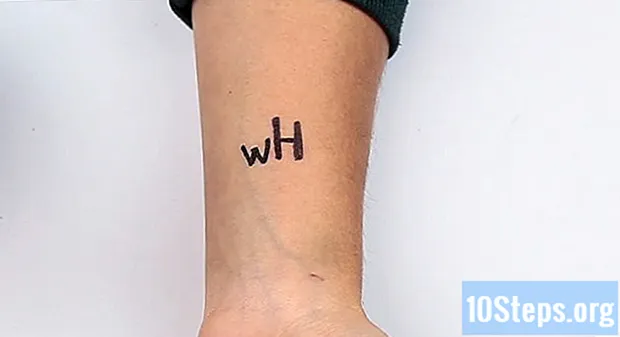Autor:
Roger Morrison
Datum Vytvoření:
3 Září 2021
Datum Aktualizace:
11 Smět 2024

Obsah
Tento článek vás naučí, jak obnovit zařízení Android do továrního nastavení pomocí základního nebo pokročilého režimu (pokud máte vážnější problémy).
Kroky
Metoda 1 ze 2: Provedení základního obnovení
Spusťte v zařízení aplikaci „Nastavení“. Má ikonu šedého převodu (⚙) nebo řady posuvných tyčí.

Přejděte dolů a dotkněte se Zálohujte a resetujte. Tato možnost je v sekci Lidi nebo Soukromí v závislosti na verzi systému Android.- Pokud používáte zařízení Samsung Galaxy, klepněte na Obecné řízení a pak dál Obnovit.

Dotek Obnovte tovární data. Tato možnost je ve spodní části nabídky.
Dotek Obnovte telefon. Na konci procesu obnovy bude telefon naformátován, jako by byl nový.
- Pokud používáte zařízení Samsung Galaxy, klepněte na Obnovit.

Zadejte přístupový kód zámku obrazovky. Pokud je zámek obrazovky telefonu povolen, musíte buď nakreslit vzor, nebo zadat heslo / PIN.
Dotek Smazat všechny potvrdit. Pokud tak učiníte, okamžitě se vymažou všechna data v telefonu a obnoví se výchozí tovární nastavení. Tento proces může trvat několik minut.
- Pokud používáte zařízení Samsung Galaxy, klepněte na Smazat všechny.
Metoda 2 ze 2: Provedení obnovení obnovení
Vypněte zařízení.
Restartujte telefon v režimu obnovy. Když je telefon vypnutý, stiskněte a podržte jeho konkrétní zkratku. Tato zkratka se liší v závislosti na zařízení,
- Nexus - „Zvýšení hlasitosti“, „Snížení hlasitosti“ a „Zapnutí / vypnutí napájení“.
- Samsung - „Zvýšení hlasitosti“, „Start“ a „Zap / Vyp“.
- Moto X - „Snížení hlasitosti“, „Start“ a „Zap / Vyp“.
- Jiná zařízení obvykle používají zkratky „Snížit hlasitost“ a „Zapnout / Vypnout“. Některá zařízení s fyzickými tlačítky používající zkratky „Zapnuto / Vypnuto“ a „Domů“.
Navigovat do Vymazat data / tovární nastavení (Vymazat data / tovární nastavení). Pomocí tlačítek hlasitosti můžete procházet nabídku možností.
Stiskněte tlačítko „Zap / Vyp“. Tím vyberete možnost obnovení.
Přejděte na možnost Ano. Tím potvrdíte svůj výběr.
Stiskněte tlačítko „Zap / Vyp“. Proces obnovy bude nyní zahájen a zařízení Android se přeformátuje na tovární nastavení.
Varování
- Před obnovením zařízení si vytvořte zálohu dat.
- Zařízení s operačním systémem Android se mohou v grafických rozhraních mírně lišit.